Drücken sie die taste dokumenten box, Tippen sie auf [auftrags-box – TA Triumph-Adler DC 2230 Benutzerhandbuch
Seite 139
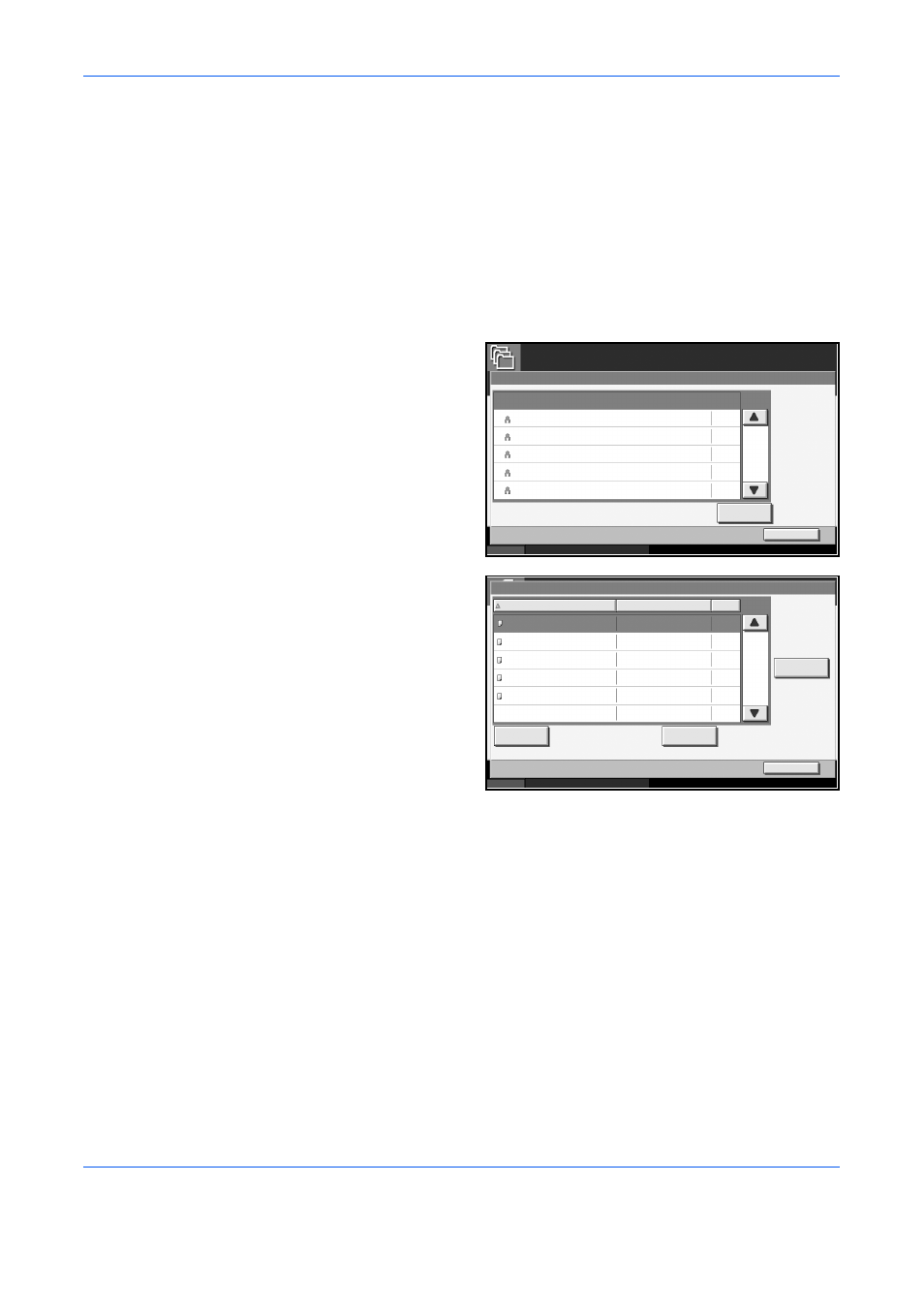
Dokument-Box verwenden
BEDIENUNGSANLEITUNG
4-17
Nach Abschluss des Druckvorgangs wird der private Druckauftrag
automatisch gelöscht.
Dokument anzeigen
1
Drücken Sie die Taste Dokumenten Box.
2
Tippen Sie auf [Auftrags-Box].
3
Wählen Sie [Privater/Gespeicherter Druckauftrag] und tippen Sie auf
[Öffnen].
4
Wählen Sie den
Ersteller des
Dokuments und
tippen Sie auf
[Öffnen].
5
Um das Dokument
anzuzeigen,
markieren Sie es
und tippen auf
[Detail].
6
Wenn das Dokument mit einem Passwort geschützt ist, geben Sie das
Passwort über die Zifferntasten ein. Tippen Sie auf [OK].
7
Um das Dokument zu schließen, tippen Sie auf [Schließen].
Dokument löschen
1
Drücken Sie die Taste Dokumenten Box.
2
Tippen Sie auf [Auftrags-Box].
3
Wählen Sie [Privater/Gespeicherter Druckauftrag] und tippen Sie auf
[Öffnen].
Auftrags-Box
Status
10/5/2006 10:10
Schließen
Privater/Gespeicherter Druckauftrag
001/002
Öffnen
5
2
1
1
1
User 1
User 2
User 3
User 4
User 5
Benutzername
Dateien
001/001
Status
10/5/2006 10:10
Detail
Schließen
Privater/Gespeicherter Druckauftrag
Document 0.pdf
Document 1.pdf
Document 2.pdf
Document 3.pdf
Document 4.pdf
Löschen
2005/10/10 10:10
2005/10/10 10:10
2005/10/10 10:10
2005/10/10 10:10
2005/10/10 10:10
Name
Datum
Format
MB
30
MB
21
MB
21
MB
36
MB
30